在 Pro 版中,可以通过 AI 重录功能生成不同样式的音高和音色。
就像给真正的歌手进行录制一样,可以反复进行“重录”,直到找到满意的采样。此外,还可以选择和删除要使用的采样。
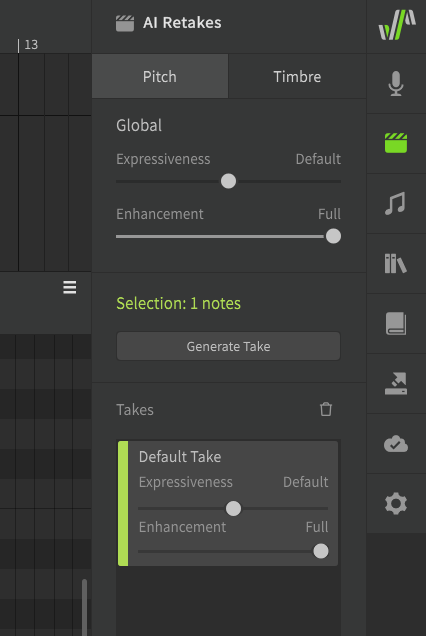
在音高/音色选项卡中,可以使用“表现力”和“增强”参数对随机生成的样式进行更细致的控制。
- 表现力:调整生成的采样变化丰富程度,将该值减小会使变化量减少,但能产生更稳定的输出。将其增大会生成更高动态的表现,但更容易出现音高偏离或发音不自然的情况。
- 增强:根据用户反馈,调整音高以切合更多听众的喜好。在 0% 时不进行强化。提高设定值可以减少音高抖动,使其更加稳定。
有关详细信息请参阅 使用人类反馈强化学习(RLHF)改进音高生成 。
另请参阅“ 音高曲线基础 ”页面。
¶ 使用 AI 重录
-
要使用 AI 重录,需要使用支持该功能的歌声数据库。可以在授权和更新面板上查看每个歌声数据库对 AI 重录功能的支持情况。
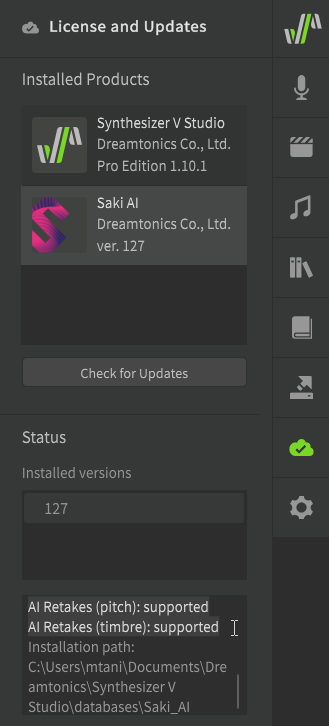
-
要使用音高重录,请在 音符属性面板 中关闭手动音符模式。
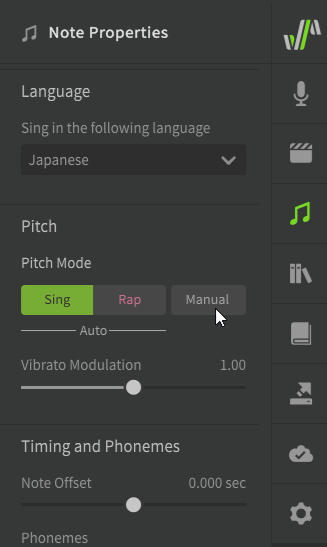
¶ 设置全局
在AI 重录面板中,音高/音色选项卡的 [全局] 部分,是影响当前操作音符组或音轨的整体设置。
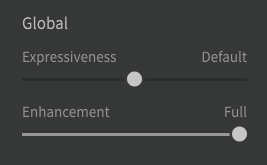
¶ 重录采样
为所选音符重录采样。也可以同时为多个音符重录采样。
- 在选中音符的状态下,点击音高/音色选项卡上的 [重录采样] 按钮。(或按下 Alt + T / Option + T)
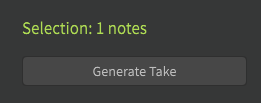
- 重录采样后,通过音符下方的 AI 重录按钮也可以重录采样。
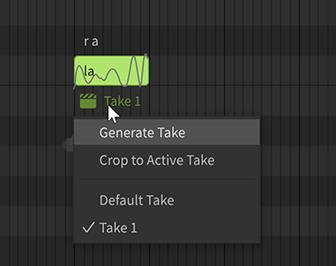
¶ 选择采样
- 在选中音符的状态下,从 AI 重录面板中选择偏好的采样。
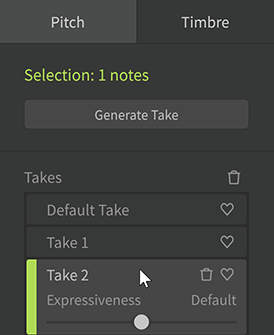
- 从音符下方的 AI 重录按钮中选择采样。
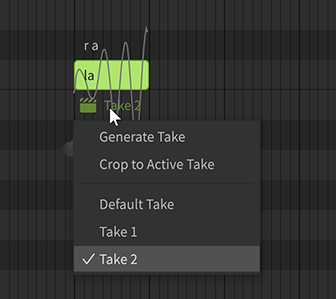
¶ 标记采样
点击右侧的心形图标,可以标记采样。
在之后批量删除采样时,可以选择不删除偏好的采样。
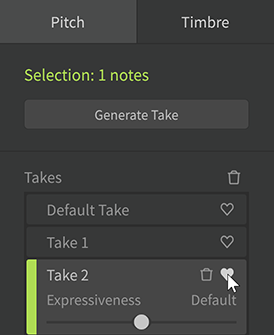
¶ 删除采样
¶ 逐一删除采样
点击右测的删除图标以删除采样。
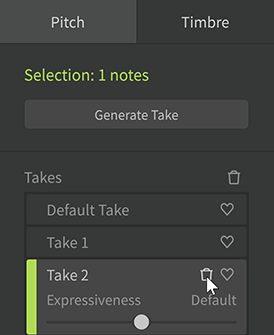
¶ 裁剪采样 (仅保留生效采样)
在选中音符的状态下,从 AI 重录面板中点击删除图标,然后点击 [裁剪 - 仅保留生效采样] 。(或按下 Shift + Alt + T / Shift + Option + T)
所选音符中的所有未生效(当前未选择)采样都将被删除。
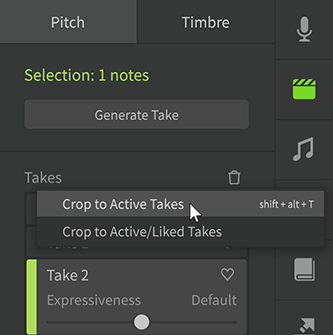
也可以从音符下方的 AI 重录按钮中选择 [裁剪 - 仅保留生效采样] 。
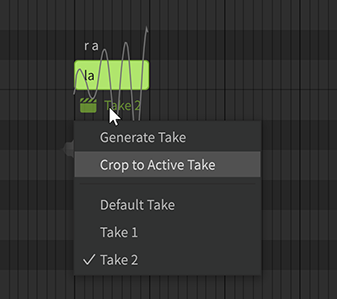
¶ 裁剪采样 (仅保留生效和偏好采样)
在选中音符的状态下,从 AI 重录面板中点击删除图标,然后点击 [裁剪 - 仅保留生效和偏好采样] 。
所选音符中的所有未生效或未标记偏好的采样都将被删除。
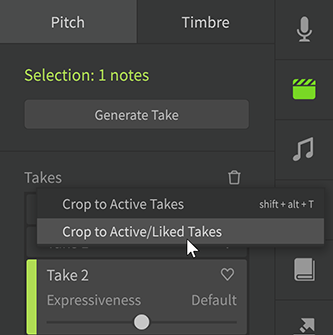
¶ 重录音素
如果想尝试不同样式的发音,请使用 音符属性面板 中的 [时间和音素] > [DFLT] 。
¶ 使用人类反馈强化学习(RLHF)改进音高生成
在 AI 版歌声数据库中,我们根据用户反馈强化音高生成功能。
如果在 设置 中同意发送反馈,当通过 AI 重录功能的心形按钮标记偏好采样时,将向 Dreamtonics 发送反馈。
这些反馈将被纳入未来的歌声数据库更新中,从而实现更自然、更具表现力的音高生成。
此外,该功能的音高校正效果在编辑音符时可以单独设置。